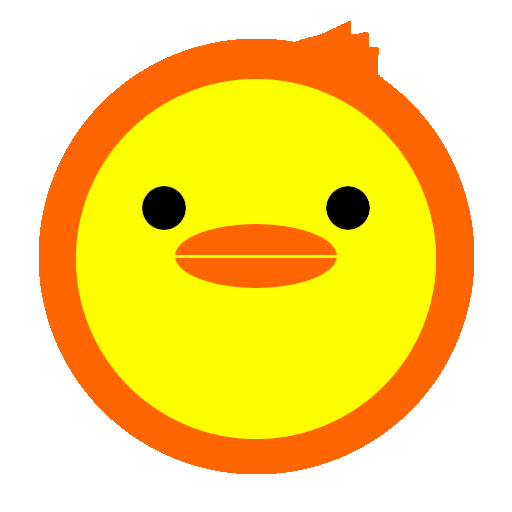プログラムを作成し、実行するためには、プログラムを開発できる環境をパソコン内に作ることから始めます。
Scratch
Scratch3.0はブラウザ(オンライン)でも、ダウンロード(オフライン)でも使えます。
ブラウザで作成する
①Scratchの公式サイトにアクセスする。
②画面右上にある「Scratchに参加しよう」をクリックする。
③ユーザー名とパスワードを入力する。
※ユーザー名には本名を入れないこと。
英数字、ハイフン(ー)、アンダーバー(_)しか使えないので注意!
④住んでいる国を選択
→日本なら「Japan」
⑤誕生日を選択
⑥性別を選択
⑦メールアドレスを入力
⑧「Scratchへようこそ」という表示が出たら完了。
入力したメールアドレスに認証メールが届くので認証する。
これでScratchのプログラム(プロジェクト)を作成する準備が出来ました。
Scratchで最初に表示される画面の上にある「作る」ボタンを押すと、プロジェクトを作ることができますので、ぜひチャレンジしてみてください。
ダウンロードして作成する
②自分のパソコンのOSに合わせたアプリをダウンロードする。
※旧バージョンのScratchもダウンロード可能。
③ダウンロードが完了するとデスクトップにScratchのアイコンが表示される。

④アイコンをダブルクリックしてScratchを起動する。
※スタートメニューからも起動することもできる。
これでScratchのプログラム(プロジェクト)を作成する準備が出来ました。
プロジェクトを作ることができますので、ぜひチャレンジしてみてください。
SmallBasic
②ダウンロードが完了するとスタートメニューにアイコンが出来ているので、SmallBasicを起動する。
これでSmallBasicのプログラムを作成する準備が出来ました。
Processing
②自分のパソコンのOSに合わせたアプリをダウンロードする。
※旧バージョンのダウンロード可能。
③ダウンロードが完了するとダウンロードフォルダにZIPファイルがダウンロードされているので、ダブルクリックで展開する。
④フォルダをお好みのフォルダに移動する。移動先のフォルダは新しく作成してもよい。
⑤「processing.exe」という実行ファイルのショートカットをデスクトップに作成。
⑥作成したアイコンをダブルクリックしてProcessingを起動する。